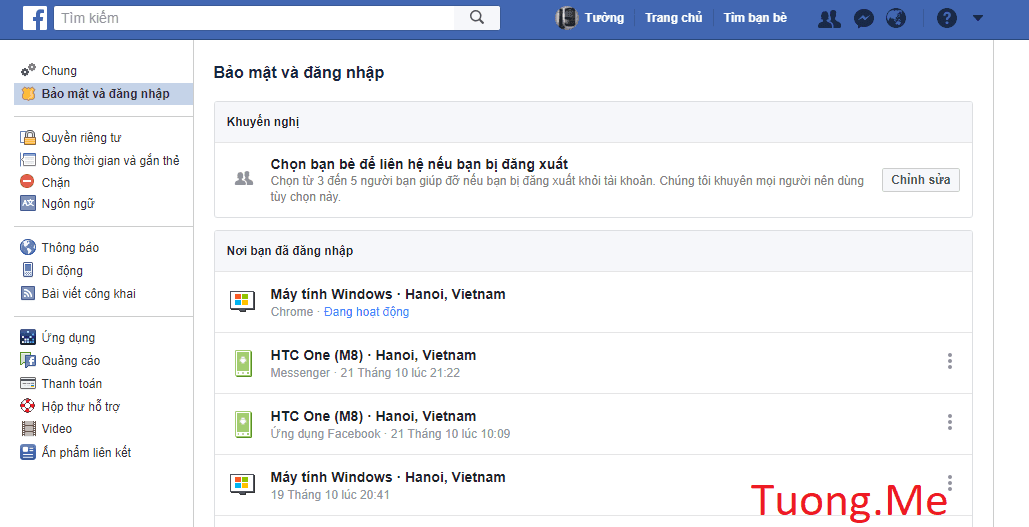
Bài viết hướng dẫn kiểm tra xem những ai đã đăng nhập vào tài khoản Facebook của bạn bằng cách xem danh sách thiết bị và vị trí đăng nhập facebook trên điện thoại và máy tính.
Facebook là một mạng xã hội, nó lưu giữ những thông tin các nhân, hình ảnh hay những tin nhắn của bạn. Nếu một ngày bạn nghi ngờ rằng tài khoản Facebook của bạn có người truy cập trái phép. Vậy làm sao để kiểm tra ai đã đăng nhập vào tài khoản Facebook của bạn?
Facebook có một tính năng rất hay là xem được lịch sử vị trí đăng nhập Facebook và các thiết bị được sử dụng để đăng nhập. Vì vậy chúng ta sẽ sử dụng tính năng này để xem có ai truy cập trái phép vào tài khoản Facebook của bạn hay không. Các bước kiểm tra như sau.
Cách kiểm tra danh sách thiết bị đăng nhập vào tài khoản Facebook của bạn
Đầu tiên các bạn hãy truy cập vào trang cài đặt (Setting) của tài khoản Facebook bạn. Các bạn có thể nhấn vào biểu tượng hình tam giác bên cạnh thông báo và chọn cài đặt hoặc truy cập theo đường link tại đây.
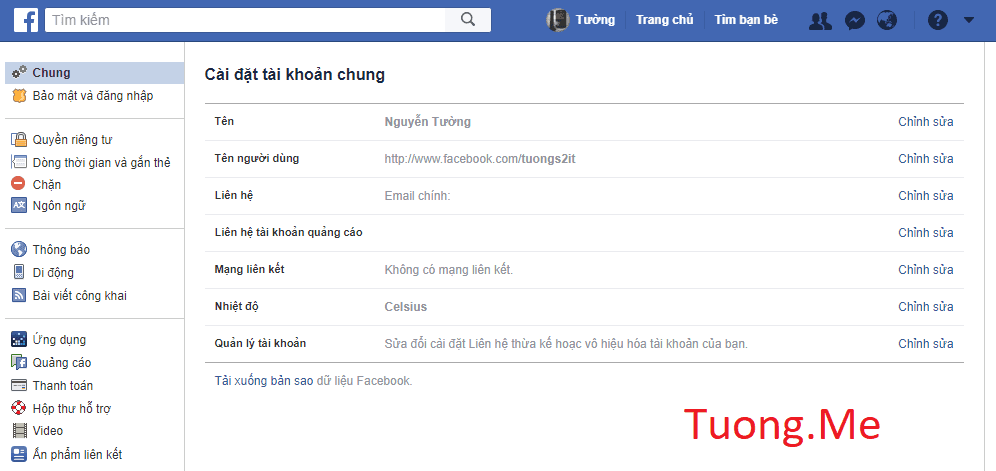
Chuyển sang tab Bảo mật và đăng nhập
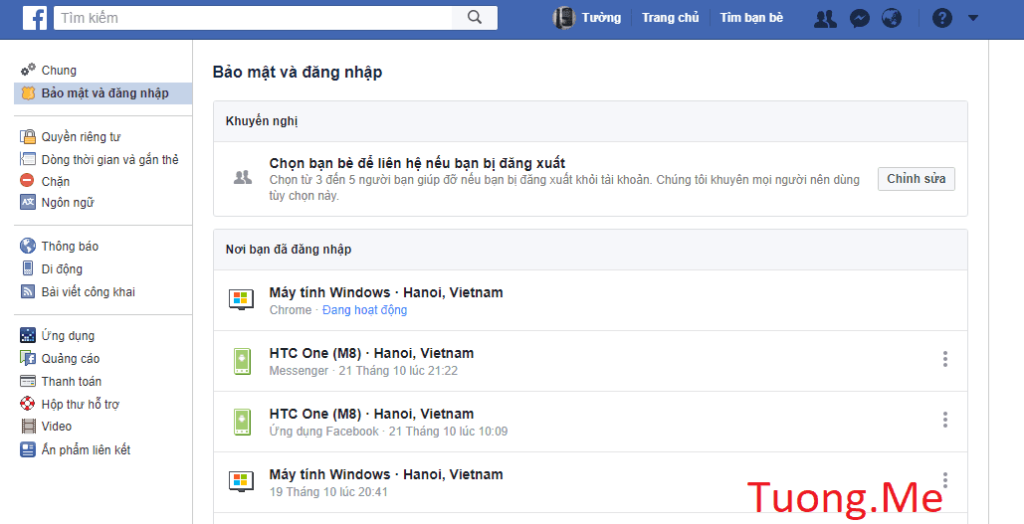
Ở mục Nơi bạn đã đăng nhập bạn sẽ nhìn thấy danh sách thiết bị đã đăng nhập facebook của bạn. Facebook nó còn liệt kê đầy đủ ngày tháng đăng nhập, nơi đăng nhập và ứng dụng đã được sử dụng để đăng nhập tài khoản.
Hướng dẫn đăng xuất Facebook từ xa
Nếu bạn nhìn thấy một thiết bị khả nghi, không phải là do bạn đăng nhập thì bạn có thể đăng xuất facebook từ xa. Để thực hiện các bạn nhấn vào nút 3 chấm bên cạnh thiết bị khả nghi và chọn Đăng xuất.
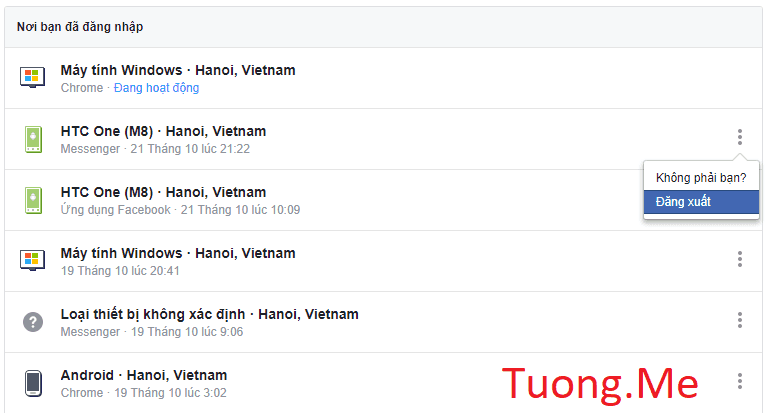
Lập tức tài khoản Facebook của bạn sẽ được đăng xuất ra khỏi thiết bị khả nghi trên.
Ngoài ra để đảm bảo chắc chắn hơn không có ai có thể truy cập được tài khoản Facebook của bạn thì bạn hãy đổi mật khẩu khó đoán hơn, thêm số điện thoại xác minh đăng nhập. Trên đây mình đã hướng dẫn xong cho các bạn cách kiểm tra xem những ai đã đăng nhập vào tài khoản Facebook của bạn và cách để đăng xuất facebook từ xa trên máy tính. Nếu có thắc mắc hay có đóng góp gì cho blog thì xin gửi ý kiến vào phần bình luận hoặc có thể tham gia group Facebook để thảo luận.
Chúc các bạn thành công!





Leave a Reply
Bạn phải đăng nhập hoặc đăng ký để bình luận.